Settimocell / Notizie / Guide
Skitch Android, download disponibile gratis
Offerte in anteprima per teEvernote ha annunciato nel corso della Evernote Trunk Conference (che in queste ore si svolge a San Francisco) l’acquisizione della popolare applicazione per annotare le immagini ed in contemporanea il lancio per la piattaforma del sistema operativo targato Google.
L’azienda che aiuta le persone di tutte le nazioni a prendere appunti, annotare idee, esperienza, insomma a ricordare ogni cosa, oggi ha annunciato il lancio di Skitch per Android, l’applicazione che ci permetterà di annotare le immagini e di aggiungere rapidamente il nostro marchio.

Con Skitch per Android personalizzare qualsiasi scatto é un divertimento: possiamo fare una fotografia a qualcosa di affascinante, disegnate una freccia e aggiungete una didascalia, annotare il nome, inserire commenti e postare l’immagine su Facebook.
La versione completa di Skitch per Mac (che fino a poco tempo fa costava 19,99 dollari) è ora disponibile gratis per il download dal Mac App Store mentre Skitch per Android è disponibile, sempre gratis nell’Android Market. Se siamo nuovi utenti possiamo accedere a Skitch con le nostre credenziali Evernote, mentre se siamo già utenti Skitch possiamo continuare ad accedere con il nostro account Skitch.
Come utilizzare Skitch
Dopo aver completato la semplice operazione di download, lanciamo Skitch e ci saranno proposte tre opzioni: possiamo scattare una foto e poi lavorare su di essa, oppure caricare un’immagine dalla nostra gallery o ancora iniziare con una bozza in bianco. Scegliamo per esempio la prima possibilità e scattiamo una foto. Una volta fatto, l’immagine apparirà in Skitch pronta per le annotazioni.
Ecco le barre che ci compariranno:
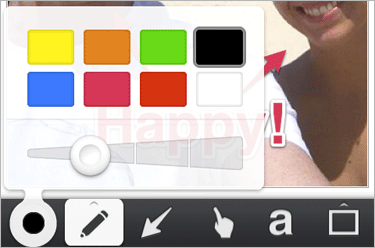
– Pulsante rotondo a sinistra: toccando questo pulsantino possiamo scegliere colore e spessore della linea dei nostri oggetti.
– Matita: toccandola possiamo creare forme a mano libera, se invece tocchiamo e teniamo premuto per rivelare l’evidenziatore creiamo linee semi-trasparenti per evidenziare.
– Freccia: per inserire una freccia indicativa come nell’immagine in alto
– Seleziona: per trascinare soggetti e sposarli dove più ci piace.
– Scrittura: per inserire testo alle immagini
– Forme:Tocchiamo e teniamo premuto per scegliere una forma, poi trasciniamo il dito sul display per crearla.
Ecco invece la barra delle azioni:

Iniziando da sinistra:
– Home: per tornare alla schermata iniziale
– Cestino: per cancellare un singolo oggetto selezionato oppure l’intero schermo toccando e tenendo premuta l’opzione
– Annulla/Ripeti: per andare un passo avanti o un passo indietro attraverso le annotazioni
– Condividi: per condividere con i nostri amici, per esempio per inviare le nostre opere ad applicazioni installate sul proprio dispositivo e tramite essere condividere, per esempio con Facebook.
– Invia a Evernote: Questa opzione è possibile se abbiamo preinstallato Evernote. Se abbiamo anche Evernote installato, toccando questo pulsante inviamo le immagini annotate direttamente in Evernote senza uscire da Skitch, per inserire commenti aggiuntivi, marcare le note esistenti e fare altre cose interessanti.
